In PC-Active 332 kon je lezen hoe we de kast en de hardware van onze flipperkast vorm hebben gegeven. In dit tweede deel concentreren we ons op de installatie van de software.
Wim Dewijngaert
Voor de startVoor we van start gaan, zorg je er voor dat je een (gratis) account hebt op vier verschillende websites waar we straks een aantal dingen van gaan downloaden: forums.gameex.com, www.vpforums.org, configtool.vpuniverse.com en vpuniverse.com |
|
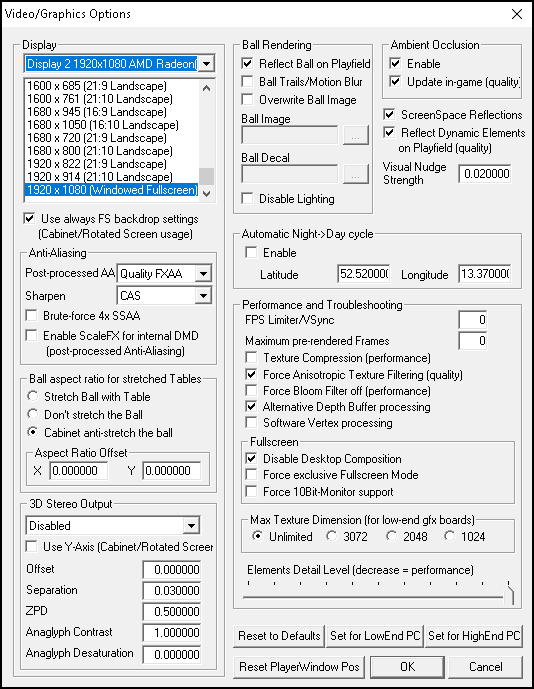 Als eerste installeren we Visual Pinball X. Dit is de software die de flipperkast tot leven brengt. Versie 10.7.3 van het programma kun je vinden op https://github.com/vpinball/vpinball Je installeert de software in C:\Visual Pinball. Belangrijk: vink B2S Backglass aan in het lijstje tijdens de installatie! Ga nadien naar de folder C:\Visual Pinball, klik met de rechtermuisknop op B2SBackglassServer
Als eerste installeren we Visual Pinball X. Dit is de software die de flipperkast tot leven brengt. Versie 10.7.3 van het programma kun je vinden op https://github.com/vpinball/vpinball Je installeert de software in C:\Visual Pinball. Belangrijk: vink B2S Backglass aan in het lijstje tijdens de installatie! Ga nadien naar de folder C:\Visual Pinball, klik met de rechtermuisknop op B2SBackglassServer
RegisterApp.exe en kies Run As Administrator. Start daarna VPinballX.exe. Klik Cancel om het laden van een speelveld te onderbreken, kies Preferences en vervolgens Video/Graphics options. In onze eigen setup gebruikten we de waarden die je ziet in de schermafbeelding, maar veel settings zijn afhankelijk van je eigen hardware dus het is vaak even spelen met de instellingen.
Ga daarna naar Audio options. Hier zet je General output Sound Device op Speakers en voor Music op Primary Sound Driver. Als multi channel output kies je Surround (front is rear of cab). Wij hebben het volume in Windows voor zowel het geluid via de kopkast als op de flipperkast zelf op 50 procent gezet, en het volume van de Sound Effects in Visual Pinball op 15 procent, maar deze waarden kun je uiteraard aanpassen aan je eigen voorkeur.
Bij Preferences/Configure Keys, Nudge and DOF zet je de juiste button nummers onder Left Flipper, Right Flipper, Exit Game, Plunger, Add credit, Add credit 2 en Start Game (de nummers heb je als het goed is vorige keer opgeschreven na het gebruik van het joystick tester programma). Sluit de applicatie weer af.
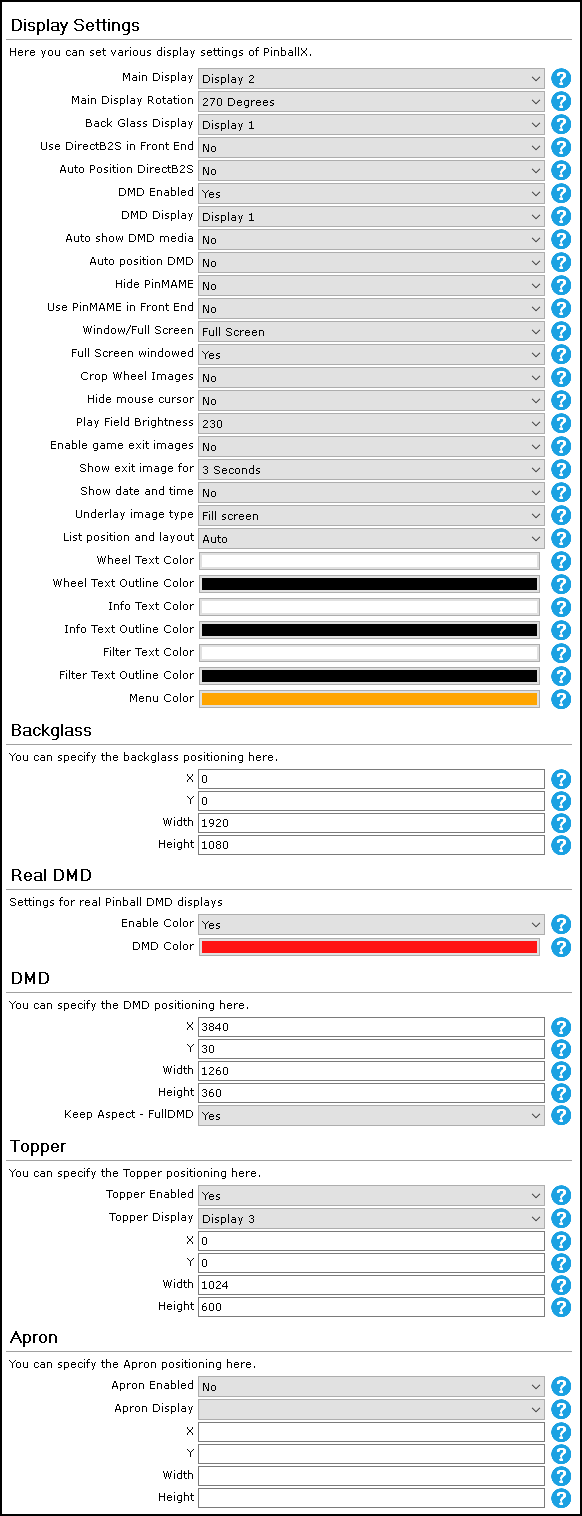 In de folder c:\visual pinball\tables staat het bestand screenres.txt, hier verander je de resoluties van Playfield en Backglass naar 1920 en 1080.
In de folder c:\visual pinball\tables staat het bestand screenres.txt, hier verander je de resoluties van Playfield en Backglass naar 1920 en 1080.
Als front-end gebruiken we PinballX, gratis te vinden op https://www.pinballx.com Ontzip dit bestand en lanceer de setup. Installeer alles in de directory C:\PinballX. Vink Install demo media uit.
Na de installatie opent de wizard. Hier pas je waarden aan zoals in de afbeelding hiernaast.
Verder verander je ook deze instellingen:
- Op het tablad Future Pinball
Enabled: No - Op het tabblad Visual Pinball
Working path: c:\Visual Pinball
Table path: c:\Visual Pinball\Tables
Executable: VPinballX.exe
Parameters: -exit -minimized -play "[TABLEPATH]\[TABLEFILE]" - Op het tabblad General Settings
System Lists: Disabled
Show additional detail: No
One click launch Table: Yes - Op het tabblad GameEx Online
Enabled: No - Op het tabblad Joystick Input Settings
Koppel hier de buttons van je pinball
aan de acties Left, Right, Select/Start, Quit, en Plunger. - Op het tabblad Startup Settings
Enable Startup Sound: No
Start with Windows: NoVeel meer afbeeldingen, de boodschappenlijst met bestelcodes en de bouwtekeningen zijn te vinden op
pcactive.nl/flipperkast
Afsluiten doe je door op het kruisje te klikken.
PinballX heeft ook een aantal codecs nodig om audio- en video te kunnen weergeven. Installeer deze met het bestand dat je kunt vinden op
https://forums.gameex.com/forums/files/file/2451-lav-video-codecs
De spelletjes
We installeren vier populaire spelletjes op de kast, maar uiteraard kun je deze collectie later uitbreiden. De bestanden die je nodig hebt, kunnen hier worden gevonden:
The Addams Family
Field: https://vpuniverse.com/files/file/8755-the-addams-family-bally-1992
ROM: https://www.vpforums.org/index.php?app=downloads&showfile=1226
directb2s: https://vpuniverse.com/files/file/5539-the-addams-family-bally-1992-2-3-screens-directb2s-b2s-db2s-and-wheel/ (neem het B2S bestand uit The Addams Family (Bally 1992)_2560x2370.zip)
The Flintstones
Field: https://vpuniverse.com/files/file/8763-the-flintstones
ROM: https://www.vpforums.org/index.php?app=downloads&showfile=1286
directb2s: https://vpuniverse.com/files/file/12799-the-flintstones-williams-1994-b2s-with-full-dmd
The Simpsons
Field & directb2s: https://vpuniverse.com/files/file/9823-the-simpsons-data-east-1990
ROM: https://www.vpforums.org/index.php?app=downloads&showfile=824
Theatre Of Magic
Field: https://vpuniverse.com/files/file/5499-theatre-of-magic-bally1995
ROM: https://www.vpforums.org/index.php?app=downloads&showfile=5538
directb2s: https://vpuniverse.com/files/file/13575-theatre-of-magic-bally1995-b2s-with-full-dmd
Zowel de VPX als de directb2s-bestanden (die je soms rechtstreeks kunt downloaden of die soms in een ZIP- of RAR-file zitten) moeten worden gekopieerd naar de folder C:\Visual Pinball\Tables. Opgelet: de naam van beide bestanden (buiten de extensie) moet dezelfde zijn, dus je moet ze wellicht allemaal even handmatig hernoemen. Alle ROM zip-bestanden moeten worden gekopieerd naar C:\Visual Pinball\VPinMAME\roms (opgelet: deze bestanden NIET ontzippen).
We laten vervolgens Pinball X even weten dat we nieuwe speelvelden hebben gedownload. Open gamemanager.exe in de PinballX-folder. Je krijgt de melding New or missing tables have been detected. Je kunt nu voor elk gedetecteerd spelletje een logo, een afbeelding van de backglass en een foto van het veld toevoegen. Deze kun je vinden in de zogenaamde Media Packs, te downloaden op https://www.vpforums.org/index.php?app=downloads&showcat=35 Het is even een werkje om alles te configureren, maar de front-end wordt er wel mooier door.
D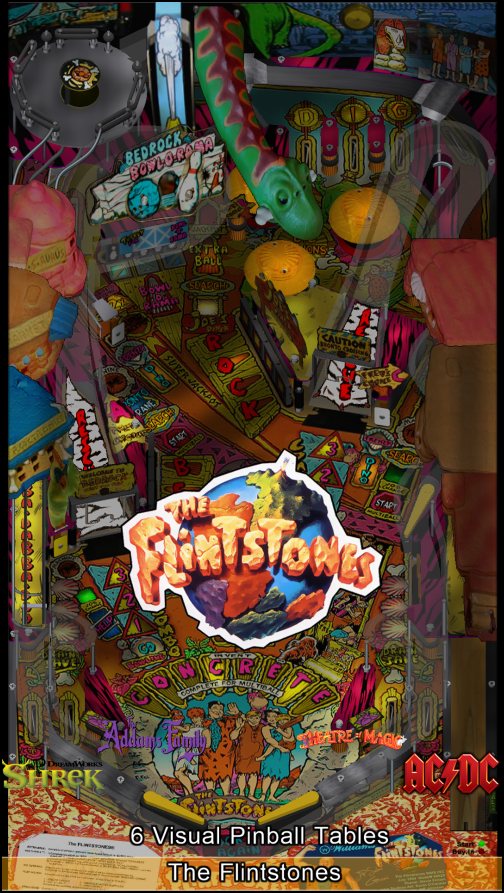 irect output
irect output
Om onze ledstrips aan te sturen, hebben we het Direct Output framework nodig. Dit kun je downloaden op http://www.mjrnet.org/pinscape/downloads/DirectOutput-mjr-20210416.msi Installeer de software in c:\DirectOutput. Tijdens de setup komt er een foutmelding over een setting die niet kan aangepast worden. Deze melding mag weggeklikt worden. Verifieer nadien even of in c:\Visual Pinball\Plugins een shortcut aanwezig is naar c:\DirectOutput
Start Visual Pinball X opnieuw en open een willekeurig speelveld. Klik met de rechtermuisknop ergens op het backglass-scherm. Zet een vinkje bij Activate plugins, en herstart Visual Pinball. Als je terugkeert naar dit scherm, zal de knop Plugin settings toegankelijk zijn. Check daar of het Direct Output framework actief is.
De configuratie van de Direct Output plug-in is niet eenvoudig, maar wij hebben het allemaal voor je op een rijtje gezet. Ga naar http://configtool.vpuniverse.com en meld je aan. Vervolgens open je het tabblad My Account en zet je Number of WS2811 Devices op 1.
In het tabblad Combine Toys voeg je de volgende opstelling toe:
- Combo 1:Category: RGB Addressable, Toy 1: PF Left Flashers MX, Toy 2: PF Left Effects MX
- Combo 2:Category: RGB Addressable, Toy 1: PF Right Flashers MX, Toy 2: PF Right Effects MX
- Combo 3:Category: RGB Addressable, Toy 1: PF Back Flashers MX, Toy 2: PF Back Strobe MX, Toy 3: PF Back Effects MX, Toy 4: PF Back Beacon MX
In het tabblad Port Assignments zet je Port 1 = Combo1, Port 4 = Combo2 en Port 7 = Combo3.
Klik op Save Config en daarna Generate Config. Je krijgt nu een bestand met als naam directoutputconfig.zip toegestuurd. Ontzip de inhoud hiervan in C:\DirectOutput en overschrijf de al bestaande bestanden.
Vorige keer hadden we al Arnoz Tiny Tools geïnstalleerd. Open het programma en kies voor The amazing Cacabinet Generator bovenaan. Klik met de rechtermuisknop op Output 1 en kies drie keer Add new adressable toy. Voor toy 0 zet je de hoogte op 32 (het aantal leds in onze eerste strip), ColorOrder wordt GRB, LedArrangement is BottomUpLeftRight, DofOutputPort is 4 en Brightness 80. Als name kies je Left strip. Toy 1 krijgt dezelfde gegevens, alleen kies je hier als naam Right strip en DofOutputPort 1. Toy 2 ten slotte krijgt als naam Top strip. De breedte is hier 29, de ColorOrder is GRB, Brightness 100, DofOutputPort is 7 en LedArrangement LeftRightTopDown. Klik op de knop Export to cabinet.xml en bewaar het bestand als c:\directoutput\config\cabinet.xml Check nadien de COM-poort van de Teensy die bovenaan in het configuratiebestand staat – wij moesten deze nog handmatig op COM3 zetten.
Dubbelklik daarna op GlobalConfigEditor.exe in c:\DirectOutput. Selecteer File, Load en kies GlobalConfig_B2SServer.xml uit de Config/Examples-folder. In het tabblad Cabinet Config druk je op de knop Select File en kies je het zonet aangemaakte cabinet.xml-bestand. Daarna File, Save As en als bestandsnaam GlobalConfig.xml kiezen (in de config-directory). Tot slot opnieuw File, Save As en als naam GlobalConfig_B2SServer.xml kiezen (eveneens in de config-directory).
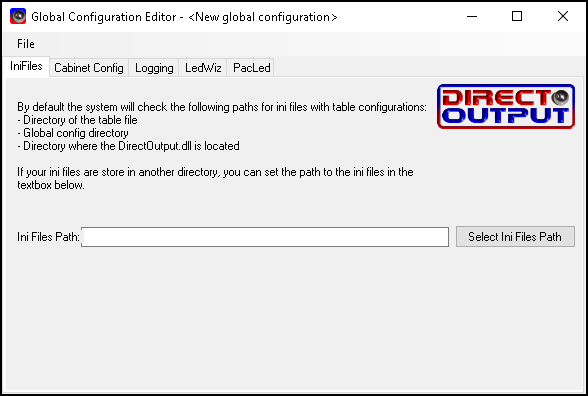
Tot slot
Het scorebord moeten we nog op het derde scherm plaatsen. Hiervoor gebruiken we het programma SetDMD (https://www.pinballbulbs.com/files/setdmd.html). Er is geen installatie nodig, je kunt de software zo openen. Klik op de button Preview. Versleep het oranje venster naar het kleine scherm dat we als DMD gebruiken, en vergroot het tot het hele schermoppervlak wordt ingenomen. Klik daarna op Update All Installed Roms. Bij ons gaven de waardes X=3855, Y=30, W=1260 en H=360 het beste resultaat.
Om Windows helemaal te verbergen en onze machine een wat meer professionele look te geven, is Instant Sheller onmisbaar (https://www.gameex.info/forums/files/file/2465-instant-sheller). Hiermee kun je alle Windows-schermen en geluidjes verbergen. Als Application to shell kies je Pinball X (c:\PinballX\PinballX.exe).
Verder willen we alle bassen uit de geluidskaart doorsturen naar onze resonantiespeaker. Download hiervoor APO (https://sourceforge.net/projects/equalizerapo). Kies bij installatie voor Speakers en PL2292 (de naam van de audio-uitgang van het tweede scherm). Plaats daarna het volgende configuratiebestand in c:\Program Files\EqualizerAPO\config\config.txt:
Copy: LFE=L+R+SL+SR
Channel: LFE
Preamp: 20 dB
Filter: ON LP Fc 120 Hz
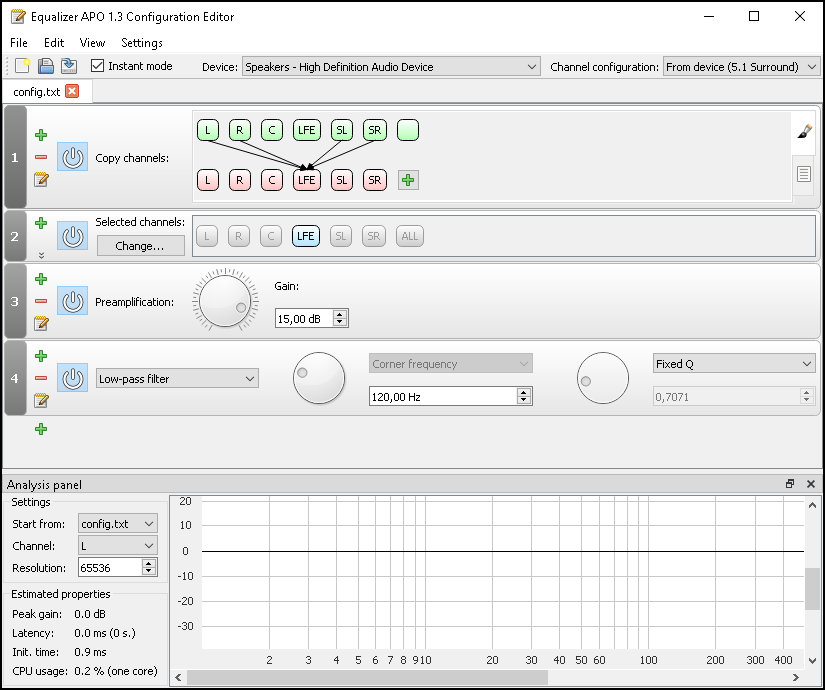
Start het programma en open dit configuratiebestand om het actief te maken. En dan nu: spelen maar!
Nog meer uitdaging
Wie graag z’n flipperkast nog verder wil uitbreiden, kan via de vierde (ongebruikte) video-uitgang een zogenaamde topper aansluiten, waarop PinballX logo’s of ander grafisch materiaal kan tonen. Hiervoor is een 7-inch schermpje van Hetech – met een resolutie van 1024 x 600 pixels – prima geschikt.
Heb je nog wat ledstrips over, dan kun je links en rechts van de topper nog extra lampjes laten branden. Via de Arnoz Tiny Tools voeg je dan nog twee adressable toys toe. Eentje met als naam Left top en als width 9, ColorOrder GRB, LedArrangement Bottomupleftright en DofOutputPort 10 en eentje met als naam Right top met als width 9, ColorOrder GRB, LedArrangement Bottomupleftright en DofOutputPort 13.
In de configtool van VP Universe pas je dan Combo 3 aan naar:
Category: RGB Addressable, Toy 1: PF Back Strobe MX, Toy 2: PF Back Effects MX, Toy 3: PF Back Beacon MX.
In het tabblad Port assignments zet je op port 10 en 13 PF Back Flashers MX. Daarna doe je een export en ontzip je de inhoud in C:\DirectOutput.
Veel flipperplezier!
